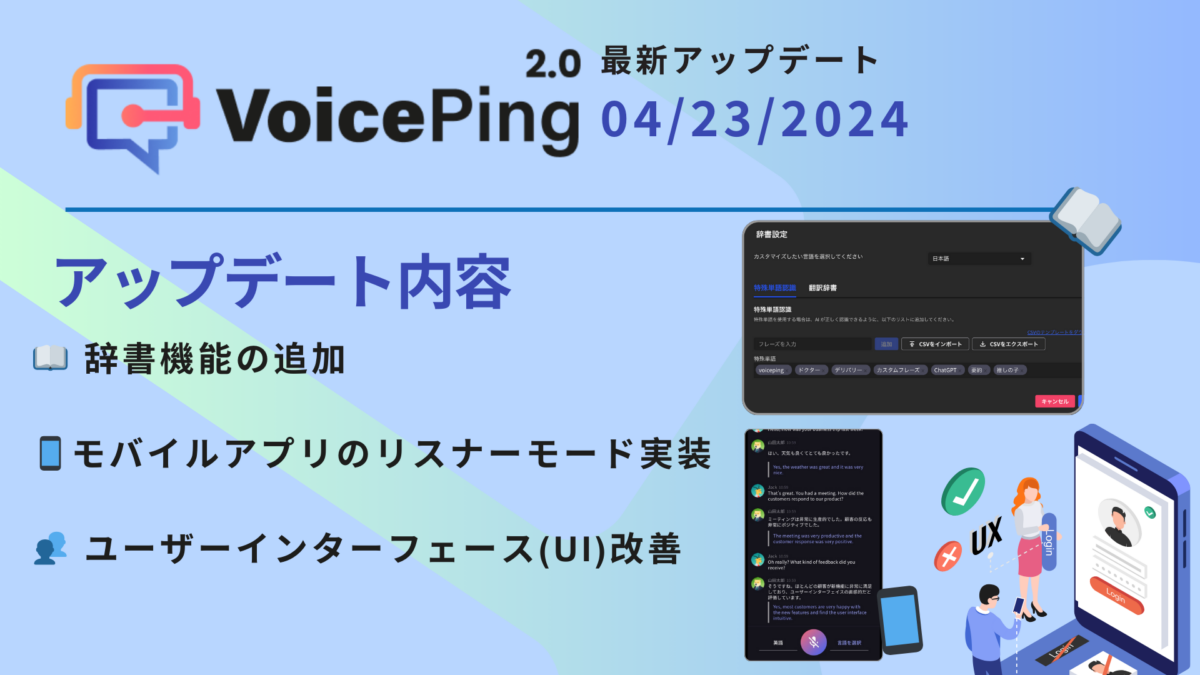VoicePingの最新アップデートにより、ユーザーエクスペリエンスが大幅に改善され、より便利で直感的なインターフェースを提供できるようになりました。
このアップデートのポイントは、新たに追加された辞書機能です。この機能は専門用語およびユーザーカスタム単語の認識率を向上させるだけでなく、多様な言語への正確な翻訳もサポートします。
また、モバイルアプリではリスナーモードが新たに実装されました。QRコードをスキャンするだけで迅速かつ正確なリアルタイム翻訳を利用できます。PCを使用できない現場や出張中のユーザーもモバイル端末一つで手軽に高品質の翻訳サービスを利用できます。
⭐️新機能の紹介⭐️
📖 辞書機能
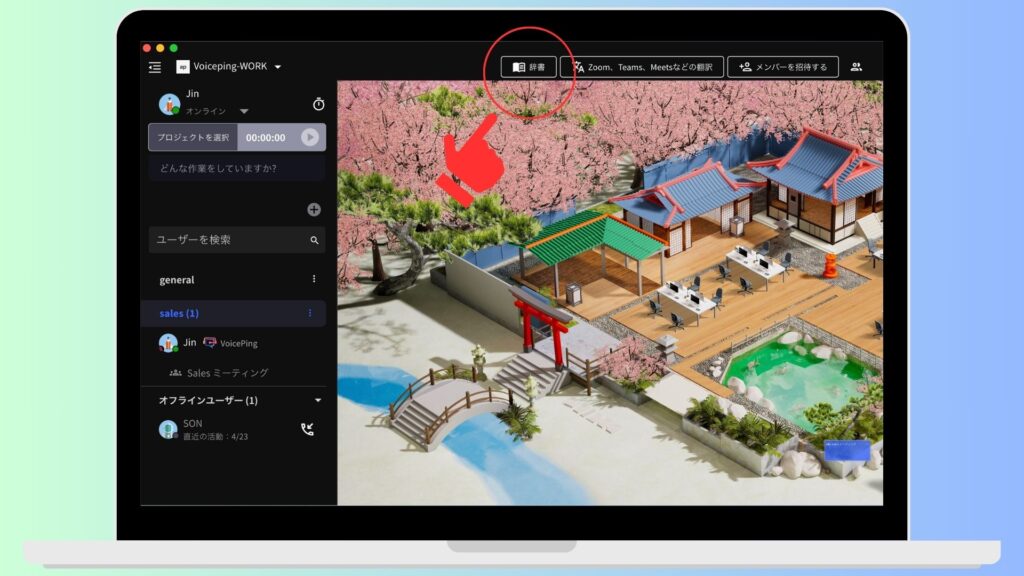
このアップデートにより、辞書機能が大幅に強化されました。特に、専門用語やユーザーのカスタムフレーズを正確に認識し、他言語への翻訳も支援する特殊単語認識機能と翻訳辞書を新たに追加しました。「辞書」ボタンをユーザーが容易にアクセスできるよう、目立つ位置に配置し、より直感的なインターフェースを実現しました。
📖 辞書機能の紹介
1. 特殊単語認識
認識率を高めたい特殊単語を事前に入力します。まず、特殊単語を登録する「言語」を選び、その後、単語を入力して「保存」ボタンを押せば完了です!
*必ず「保存」ボタンを押してください。
もちろん、登録したい単語が多い場合は、CSVを読み込んで一度に登録したり、自分の特殊単語リストをCSVでダウンロードし、他のメンバーと共有することもできます。
2. 翻訳辞書
特殊単語の登録後、それらを翻訳辞書に追加できます。例えば、英語の特殊単語「VoicePing」を登録した後、この単語が日本語に翻訳される際に「ボイスピング」と訳されるように指定したい場合があります。そのような場合は、動画のように簡単に日本語のカスタムフレーズを入力すれば完了です。
*必ず事前に特殊単語認識の登録を完了してください。
*必ず「保存」ボタンを押してください。
以下は、英語「VoicePing」を日本語のカスタムフレーズ「ボイスピング」に登録した場合の翻訳デモビデオです。
📱 モバイルリスナーモードの実装
既存のモバイルアプリQRコード発行システムを効率的に改善しました。これで、たった一つのQRコードだけでモバイルでリスナーモードを簡単に利用できます。ユーザーはスタートボタンを押し、相手にQRコードを共有するだけで、デスクトップアプリケーションで提供されていたリスナーモードの全機能を利用できます。簡単な操作だけで、いつでも、どこでもスムーズなコミュニケーションができます。
使用方法(QRコードを発行する場合)
1.ホーム画面から’スタート’ボタンを押します。
2.文字起こしの言語を選択します。
3.’設定’ボタンを押して発行されたQRコードを参加者へ共有します。
使用方法(QRコードから参加する場合)
以下はモバイルリスナーモードのデモビデオです。
モバイルリスナーモードでは、リアルタイムで話者を識別し、それぞれの発言者に応じて記事録を記録して保存できます。このアップデートにより、モバイルデバイスからも便利な翻訳機能を利用できますので、ぜひお試しください。
👥ユーザーインターフェース (UI) 改善
マイクミュートボタンの追加
以前は、字幕モードを使用したり、テキストボックスをフルスクリーンで開くたびに、ワークスペース画面に戻ってマイクをミュートする必要がありました。しかし、最新のアップデートにより、チャットボックスのすぐ下にあるボタンをクリックするだけで簡単にマイクをミュートできます。
🚀 他の改善事項
1. ユーザー認証の強化
2. 要約精度の更新:プレミアムおよびエンタープライズプランのAI要約機能の精度をアップグレードしました。
🔈変更事項
iOSユーザーのVoicePingユーザー登録方法の変更
App Storeのガイドラインに従い、iOSユーザーはデスクトップWebブラウザ(モバイルWebブラウザも可)からユーザー登録を行った後、アプリにログインできます。
*ユーザー登録はこちらから可能です!
*Androidユーザーは変更なし
🐞 バグ修正
- 会議室削除後に字幕が表示されないバグ修正
- 画面共有時のマウスカーソル同期化問題修正
- モバイルでのAI要約バグを修正
- メモリリークおよび要約生成バグの修正
今回のアップデートは、ユーザーの便利さを中心に設計されました。VoicePingは、お客様のユーザーエクスペリエンスをさらに充実させるために、今後ともユーザーのニーズに応え、進化し続けます。
VoicePingでビジネスにおける言語の壁を取り除き、強力なチームワークを築きませんか?
VoicePing個別説明会申し込みリンクはこちら